如何在文档中插入分割线
来源:网络收集 点击: 时间:2024-08-11【导读】:
WPS的在线文档中简化了不少操作,本次就如何在文档中插入分割线进行介绍。工具/原料more电脑WPS 在线文档方法/步骤1/5分步阅读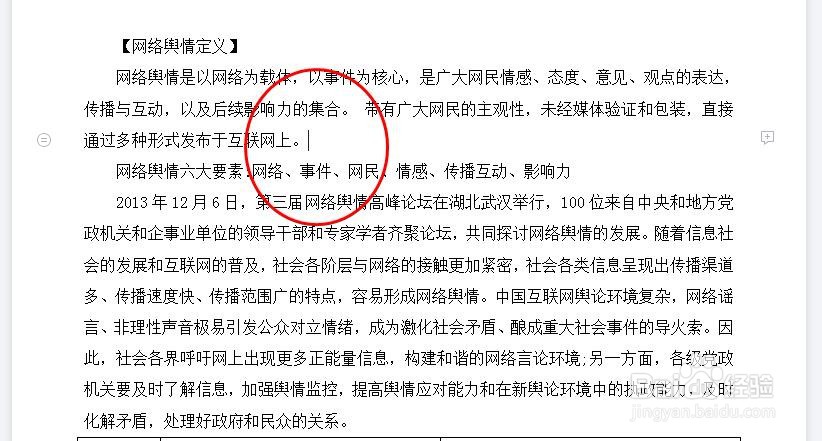 2/5
2/5 3/5
3/5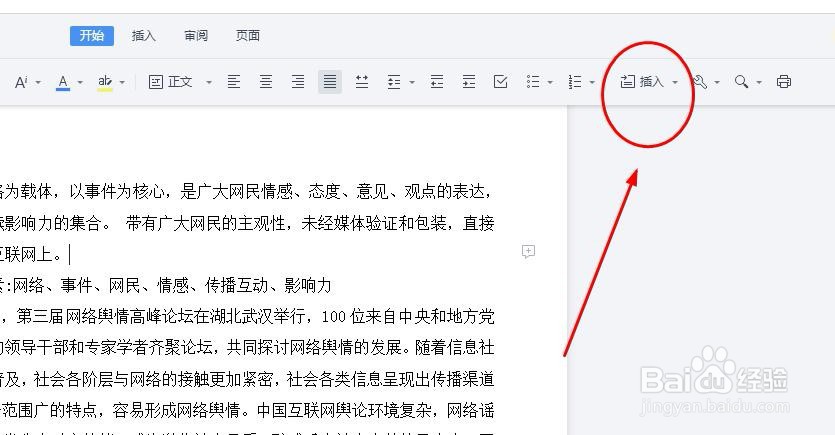 4/5
4/5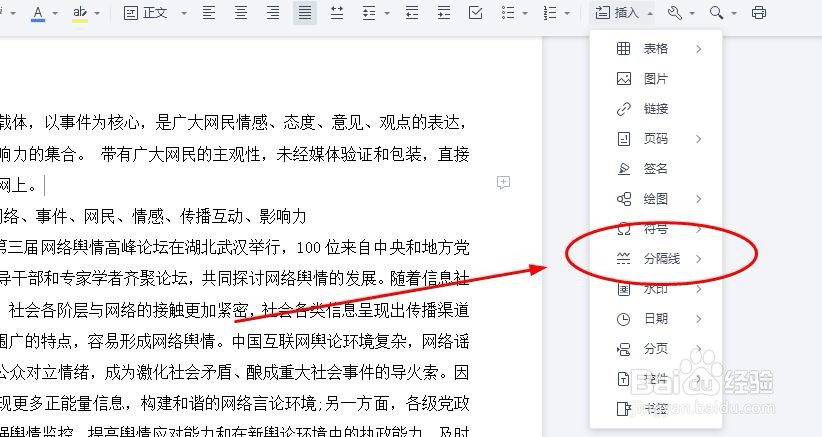 5/5
5/5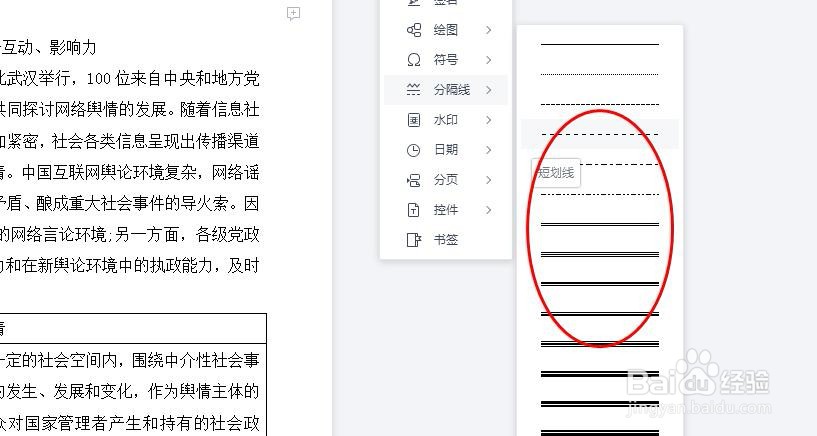 总结1/1
总结1/1
打开需要编辑的文档,将鼠标光点放置在相应的位置。
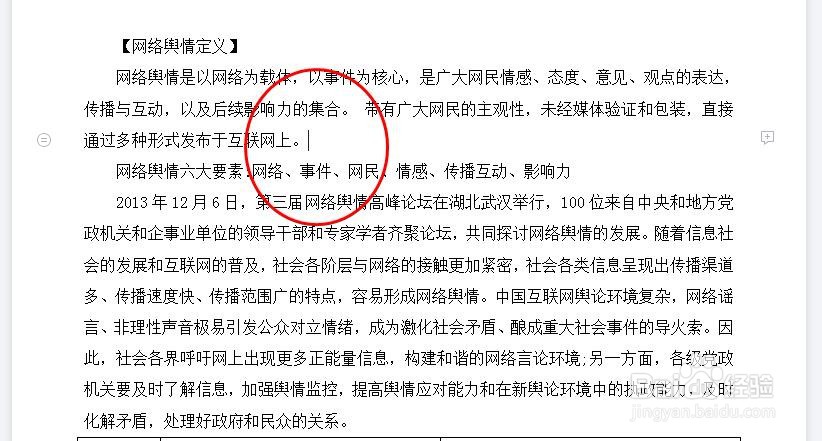 2/5
2/5再点击上方的操作界面,点击开始选项卡。
 3/5
3/5在开始选项卡下方,点击插入选项。
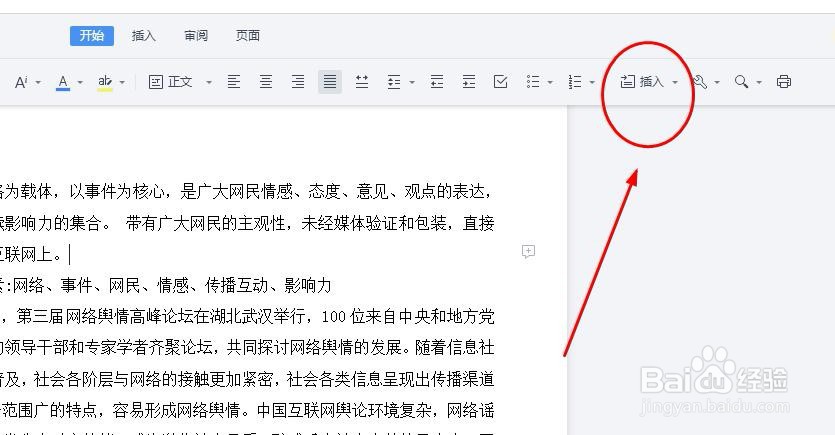 4/5
4/5弹出可以插入的对象的列表,点击分割线。
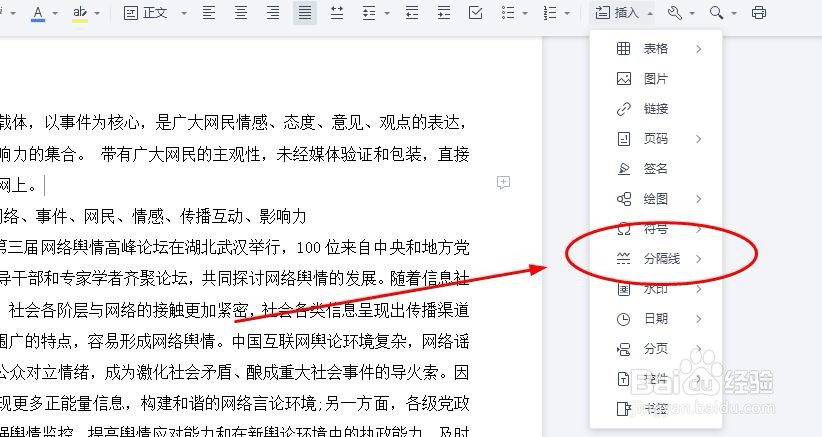 5/5
5/5弹出所有课插入的分割线种类,选择一种点击插入即可。
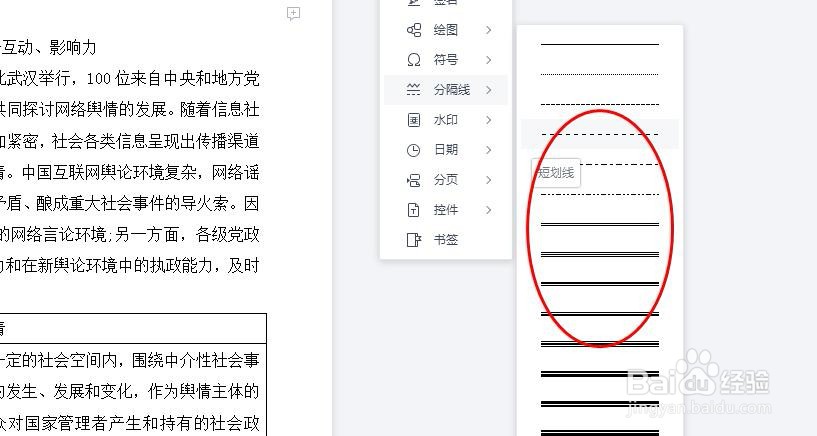 总结1/1
总结1/11、打开需要编辑的文档,将鼠标光点放置在相应的位置。
2、再点击上方的操作界面,点击开始选项卡。
3、在开始选项卡下方,点击插入选项。
4、弹出可以插入的对象的列表,点击分割线。
5、弹出所有课插入的分割线种类,选择一种点击插入即可。
注意事项可以分割文本
WPS在线分割线文档操作版权声明:
1、本文系转载,版权归原作者所有,旨在传递信息,不代表看本站的观点和立场。
2、本站仅提供信息发布平台,不承担相关法律责任。
3、若侵犯您的版权或隐私,请联系本站管理员删除。
4、文章链接:http://www.1haoku.cn/art_1107280.html
上一篇:wps文档怎样给文字设置主题颜色?
下一篇:剪映中如何使用蒙版呢?
 订阅
订阅